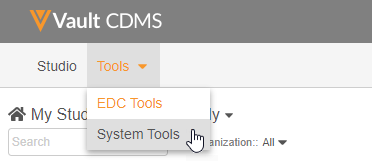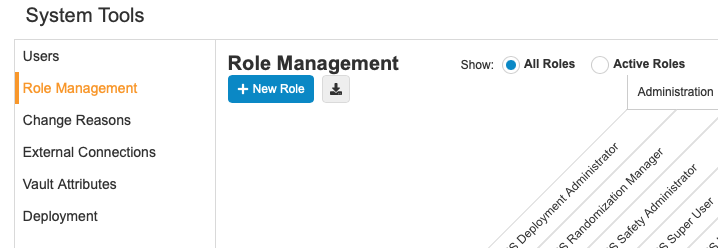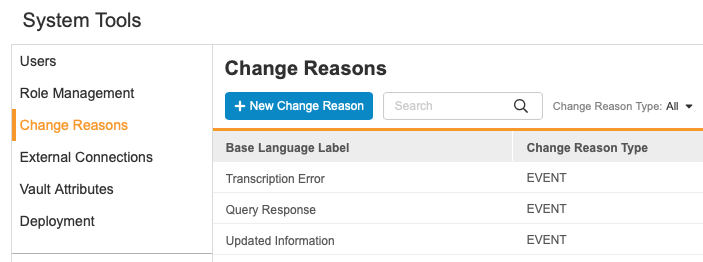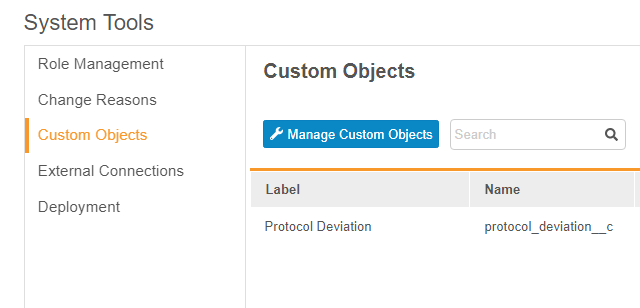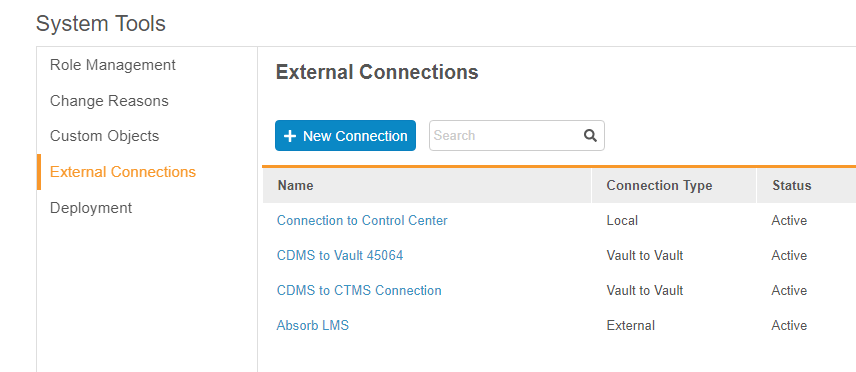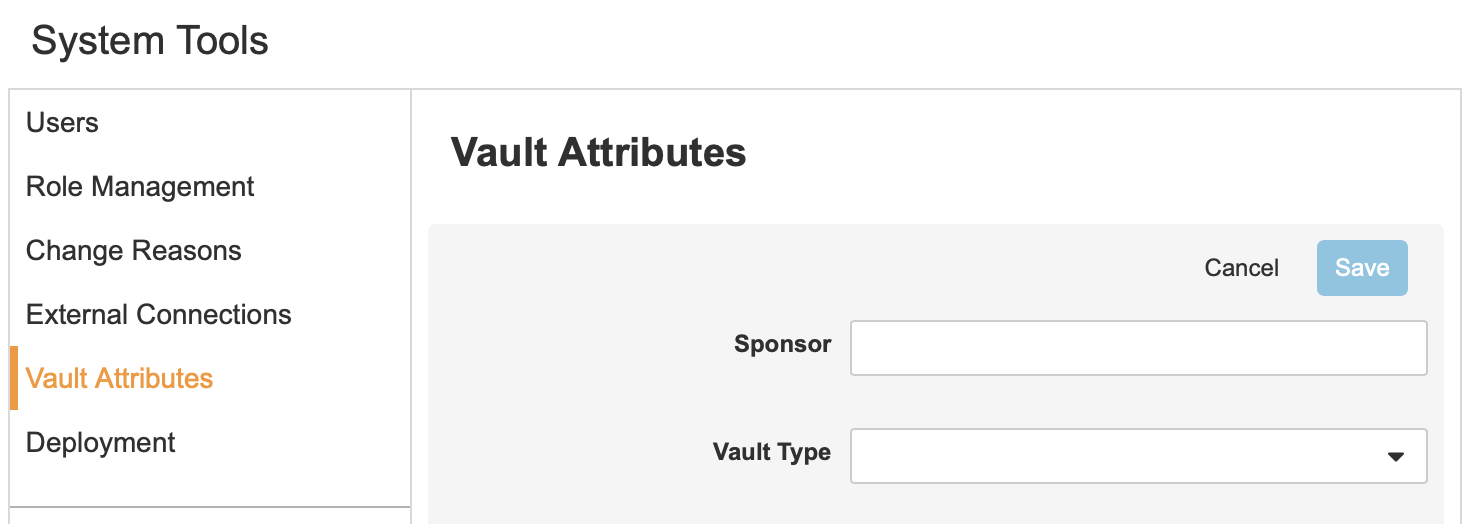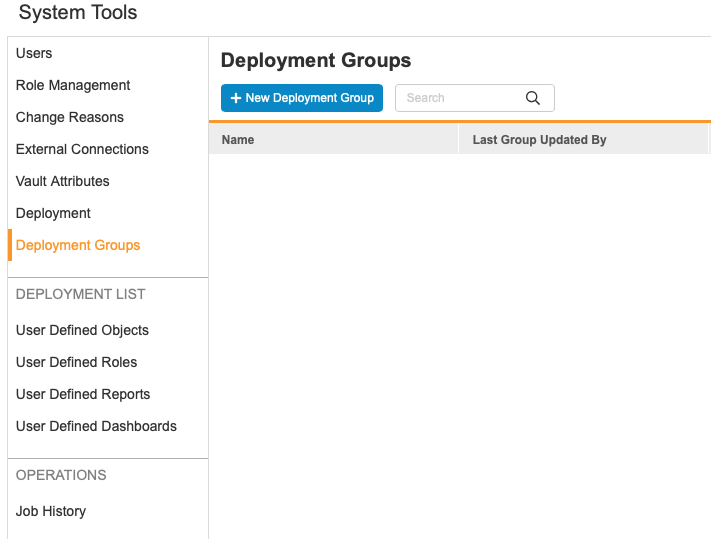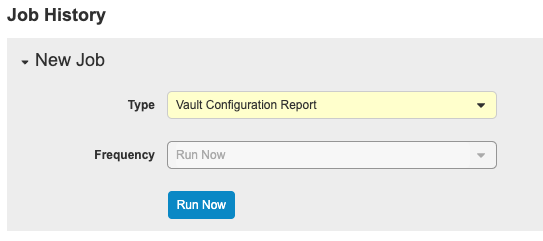システムツールについて
システムツールから様々な Vault レベルの設定を実施でき、それらの設定を他の Vault に展開することもできます。
これらの設定は以下の通りです:
- ユーザを作成し、スタディアクセスを割り当てる
- ユーザアクセスを制御するためのカスタムスタディロールの作成
- カスタム変更理由の作成
- カスタムオブジェクトをホワイトリストの展開に追加し、展開に含めることができます (Vault オーナーのみ)
- Veeva 学習インテグレーションを Vault で使用するための外部接続の追加 (Vault オーナーのみ)
可視性: 試験ロールに応じて、以下のシステムツールの一部の領域しか表示されない場合があります。
システムツールの評価
システムツール領域にアクセスするために、上部のナビゲーションバーでツールタブをクリックし、システムツールをクリックします。
デフォルトでは、システムツールはロール管理領域を開きます。ナビゲーションパネルから選択して、他のシステムツール領域を訪問できます。各項目の詳細については以下を参照してください.
ロール管理
Veeva EDC は、ユーザが試験ごとに異なるロールを持つことができるセキュリティモデルを提供しています。便宜のために、いくつかの標準的な治験の役割がデフォルトで用意されています。また、システムツールのロール管理領域から、組織のニーズに合わせてカスタマイズしたスタディロールを作成することも可能です。カスタムスタディロールを作成すると、ユーザ管理者は、スタディへのユーザの追加時に、そのロールをユーザに割り当てることができます。
詳しくは、「 試験ロールの管理」を参照してください。
変更理由
ユーザは、イベントが発生しなかったとマークする場合、フォームを意図的に空白にした場合、件名を削除する場合、およびフォームまたはイベントの日付を編集する場合に選択する、カスタムの変更理由を作成できます。
カスタムオブジェクト
カスタム Vault オブジェクトを Vault のホワイトリストの展開に追加することで、その構成を展開に含めることができます。
外部接続
あなた (Vault オーナー) は、Veeva 学習インテグレーションで使用する新しい外部接続を作成するだけでなく、Vault 内のすべての接続リストを表示できます。
詳しくは、「外部接続の管理」を参照してください。
Vault 属性
あなた (CRO) は、Vault 属性タブでスポンサー別に検索し、Vault 間を移動できます。
展開
開発または Sandbox の Vault から、カスタム試験ロール、変更理由、カスタムオブジェクト構成、レポート、ダッシュボードなど、Vault レベルの構成を TST および本番環境に展開できます。
この領域からスタディデザインを展開することはできないことに注意してください。スタディレベルの展開は、EDC ツールから実施する必要があります。
詳しくは、「システムツールでの Vault レベル設定の展開」ページを参照してください。
展開グループ
デプロイの管理権限を有する CRO’s は、グループのデプロイを作成・編集することで、ロールおよび権限の更新を CRO テンプレート Vault から複数のスポンサー-DEV Vault に同時にデプロイできます。単一のデプロイグループ内に最大で 15 の Vault を追加できます。
デプロイグループの作成方法:
- デプロイグループの新規追加を選択します。
- デプロイグループに名前を付けて、使用可能な Vaults 列からどの Vault を追加するかを選択します。
- 保存をクリックします。
また、デプロイグループの設定後に、CRO テンプレート Vault からデプロイグループにデプロイする、またはデプロイタブから Multi-Vault 比較ジョブを実行することもできます。
デプロイジョブ
デプロイタブから、Multi-Vault 比較ジョブやグループデプロイのオーケストレーションジョブなどの複数のジョブを実行できます。
Multi-Vault 比較ジョブは、CRO テンプレート Vault および選択中のデプロイグループ間の 複数 Vault 比較レポート用の単一ログファイルを作成します。このジョブを実行するには、宛先 Vault フィールドでデプロイグループを指定した後、デプロイタブで Vault の比較オプションを選択します。ジョブが完了すると、Vault はあなたのメールアドレス宛に zip ファイルを送信します。
グループ展開のオーケストレーションジョブは、関与するデプロイグループ のデプロイ進行状況をモニタリングします。デプロイのステータスはデプロイ履歴タブ内で確認できます。
ジョブ履歴
Vault 構成レポートは、ジョブ履歴タブで実行できます。Vault 構成レポートは、Vault のVault 設定、スタディ構成、ロール、変更理由の構成、セキュリティポリシー、レポートタイプ、レポート、およびダッシュボードレコードなどの構成情報を含む Microsoft Excel™ レポートを生成します。Vault 構成レポートには、Vault の概要が記載されています。
Vault 構成レポートを実行する方法:
- ツール > システムツール > ジョブ履歴 (Job History) に進みます。
- タイプドロップダウンメニューからVault 構成レポートを選択します。
- Vault がジョブを開始します。終了後、Vault はジョブログと関連する出力ファイルをダウンロードするためのリンクを含む通知をメールで送信します。
Vault 構成レポートを実行するために、すべてのスタディへのアクセスが必要です。